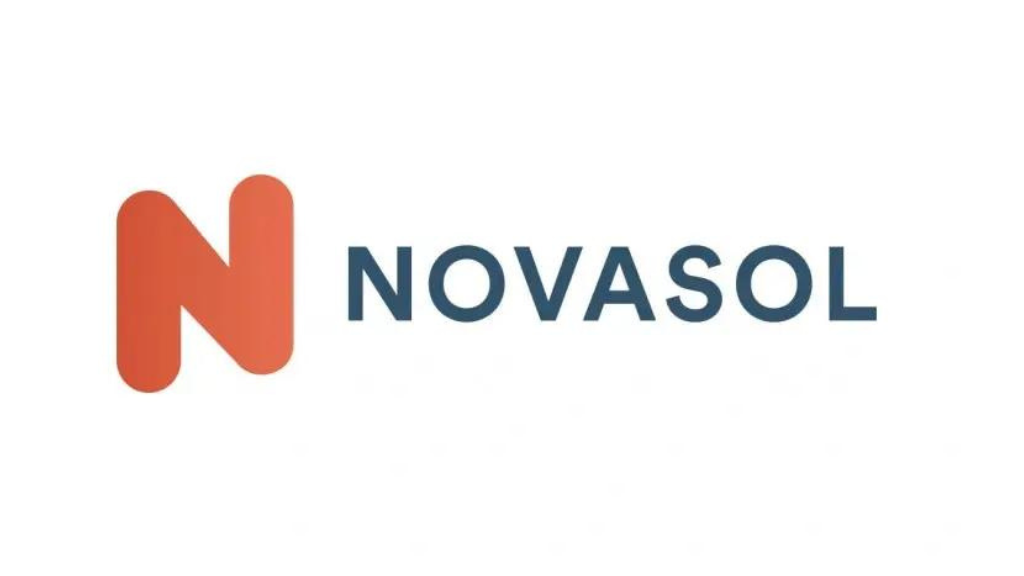Come gestire le prenotazioni su Booking.com
Tutte le informazioni pratiche di cui hai bisogno per gestire le tue prime prenotazioni su Booking.com
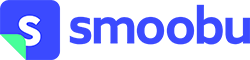
- Guida Booking.com per proprietari
- Come gestire le prenotazioni su Booking.com
Table of Contents
- 1 Come faccio a gestire le mie prenotazioni su Booking.com?
- 2 Come iniziare su Booking.com: definisci il calendario delle disponibilità e il tuo piano tariffario
- 3 Secondo punto: gestisci le prenotazioni dall’extranet di Booking.com
- 4 Terzo punto: gestisci le prenotazioni su Booking.com con l’applicazione Pulse
- 5 Quarto punto: scegli un channel manager per la gestione dei tuoi affitti brevi
- Come funziona l'extranet di Booking.com?
- Ottieni maggiore visibilità su Booking.com
- Politica di cancellazione di Booking.com
- Programma fedeltà Genius di Booking.com
- Certificato Travel Proud
Capitoli
Una volta creato il tuo account Booking.com e pubblicato l’annuncio della tua casa vacanze, è arrivato il momento di ricevere le prime prenotazioni e generare delle entrate. Ma come si gestiscono le prenotazioni su Booking.com? Quali sono i fattori da tenere in considerazione? Trova le risposte alle tue domande in questa pratica guida.
Come faccio a gestire le mie prenotazioni su Booking.com?
È una domanda legittima che ci si pone quando si è alle prime armi con il sito di prenotazione Booking.com come proprietari o gestori di case vacanza. Si tratta di una fase essenziale: le prime prenotazioni significano i primi ospiti e le prime recensioni. Se sviluppate correttamente, queste prime prenotazioni influenzeranno notevolmente la tua attività di affitti brevi su Booking.com.
È normale che durante le prime prenotazioni su Booking.com possano sorgere dei problemi. Questo potrebbe mettere a dura prova l’host, che probabilmente non sa ancora come gestirli. Ad esempio, potresti avere prenotazioni doppie se pubblicizzi il tuo alloggio su almeno due portali diversi, oppure prenotazioni troppo ravvicinate che ti lasciano poco spazio di manovra quando si tratta di pulire e preparare la casa vacanze, e così via.
Ma non preoccuparti! Gestire le tue prenotazioni su Booking.com, la tua casella di posta, le condizioni di pagamento e così via non è affatto complicato.
Come iniziare su Booking.com: definisci il calendario delle disponibilità e il tuo piano tariffario
Prima di tutto, assicurati che il tuo calendario delle disponibilità sia aggiornato. Come spieghiamo chiaramente nella nostra guida “Come ottenere maggiore visibilità su Booking.com“, è consigliabile aprire il calendario delle prenotazioni con largo anticipo per aumentare le probabilità che il tuo alloggio venga prenotato e raggiungere potenziali ospiti. Dal tuo profilo, puoi modificare le date, bloccare le prenotazioni per periodi specifici e aprire il calendario a tuo piacimento.
Puoi anche modificare le tariffe per notte della tua casa vacanze dal calendario stesso. Nella sezione “Tariffe e disponibilità” puoi modificare le date e configurare il prezzo, sia individualmente che su base mensile. Una volta che avrai aggiunto le informazioni, salva le modifiche e il gioco è fatto!
Secondo punto: gestisci le prenotazioni dall’extranet di Booking.com
Passiamo alla fase successiva. Hai ricevuto le prime prenotazioni per la tua casa vacanze, Cosa fare? Quando un viaggiatore prenota il tuo alloggio tramite il tuo annuncio su Booking.com, la piattaforma di prenotazione ti invia una conferma di prenotazione via e-mail e una notifica tramite l’applicazione Pulse.
Dalla scheda prenotazioni del tuo spazio extranet di Booking.com, avrai accesso a una panoramica delle prenotazioni programmate per il tuo alloggio, con tutte le informazioni di cui hai bisogno:
- il nome dell’ospite e/o della persona che ha effettuato la prenotazione
- la durata del soggiorno: date di arrivo e di partenza
- l’alloggio prenotato (se hai più alloggi elencati sul sito)
- il numero della prenotazione
- lo stato della prenotazione
- la data in cui è stata effettuata la prenotazione
- l’importo totale della prenotazione pagato dal cliente
- l’importo totale della commissione che stai pagando a Booking.com
Posso cancellare o rifiutare una prenotazione su Booking.com?
Come host di Booking.com, è importante che tu sappia che non puoi rifiutare le prenotazioni ricevute. Non potrai nemmeno cancellarle e, in caso di conflitto (ad esempio una doppia prenotazione), sarai responsabile del trasferimento del tuo cliente in un’altra struttura a tue spese.
A causa di questa politica, è fondamentale che tu ti assicuri sempre che il tuo calendario delle disponibilità sia aggiornato, in modo da poter ricevere gli ospiti senza problemi e far crescere a tua attività di affitti brevi.
Posso modificare una prenotazione già confermata?
È possibile modificare una prenotazione se l’ospite lo richiede. Se le modifiche devono essere effettuate prima della data di arrivo, sia tu e che la persona che ha prenotato il tuo alloggio potete farlo tramite il servizio clienti di Booking.com.
Se invece le modifiche devono essere apportate dopo l’arrivo dell’ospite, puoi farlo tu stesso:
- Accedi alla rete extranet di Booking.com
- Vai alla scheda “Prenotazioni”
- Qui puoi modificare le date e il costo della prenotazione in corso
Terzo punto: gestisci le prenotazioni su Booking.com con l’applicazione Pulse
Pulse è l’applicazione di Booking.com ideale per gestire le prenotazioni dei tuoi alloggi dal cellulare. Dall’applicazione puoi accedere alle informazioni generali sulle prenotazioni, aggiornare il calendario delle disponibilità e le tariffe, aggiungere offerte speciali e molto altro ancora.
L’applicazione ti permetter avere accesso alle tue prenotazioni Booking.com ovunque tu sia e con la massima facilità.
Quarto punto: scegli un channel manager per la gestione dei tuoi affitti brevi
Se hai più annunci su diversi portali di prenotazione e sul tuo sito web di prenotazione diretta, il rischio di doppie prenotazioni è alto. È difficile aggiornare manualmente e puntualmente più calendari. Dato che su Booking.com non è possibile cancellare le prenotazioni effettuate, è molto importante che il tuo calendario sia sempre aggiornato in tempo reale su tutti i tuoi punti di contatto.
Per questo motivo, scegliere un channel manager, che sincronizza automaticamente e in tempo reale i tuoi calendari, ti permetterà di evitare problemi con le prenotazioni sia su Booking.com che sugli altri siti che utilizzi. Inoltre, potrai usufruire di una serie di funzioni che faciliteranno la tue gestione quotidiana degli affitti brevi, ti faranno risparmiare tempo e renderanno professionale la tua attività.
Prova Smoobu gratuitamente per 14 giorni e scopri come far crescere la tua attività di case vacanze.
Scarica questa guida
Inizia ora la tua prova gratuita
Prova Smoobu Pro per 14 giorni. Nessuna carta di credito richiesta.